La première chose dont je voudrais parler est une extension spéciale pour le navigateur Google Chrome. Cette méthode est gratuite et ne nécessite aucune étape supplémentaire de votre part.
Tout ce que vous avez à faire est d'entrer dans le magasin d'extensions, puis de taper Usre-Agent Switcher for Chrome dans la recherche ou de l'installer en allant sur lien.
Cette extension peut non seulement vous permettre d'ajouter une histoire à Instagram depuis votre ordinateur. Il émule le travail de différents navigateurs et systèmes d'exploitation mobiles directement à partir de Windows, sans quitter la caisse et sans utiliser de programmes. Cliquez sur l'icône de l'extension et sélectionnez "Android" - "KitKat". Après cela, le navigateur entrera instantanément en mode d'émulation avec ce système d'exploitation mobile.
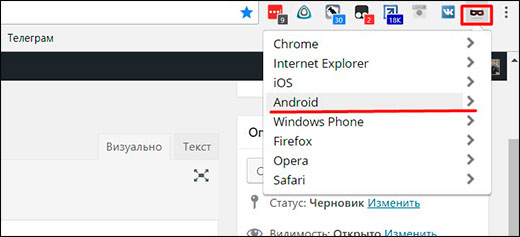
Allez sur le site instagram.com et vous remarquerez vous-même qu'il a pris une forme mobile, même avec l'option. Y compris, vous aurez la possibilité de raconter votre histoire, même si auparavant, une telle possibilité n'existait pas. Cliquez sur cet élément. Si vous voyez l'inscription « Faites pivoter votre appareil pour ajouter du contenu à votre histoire », réduisez simplement la fenêtre du navigateur et réessayez.
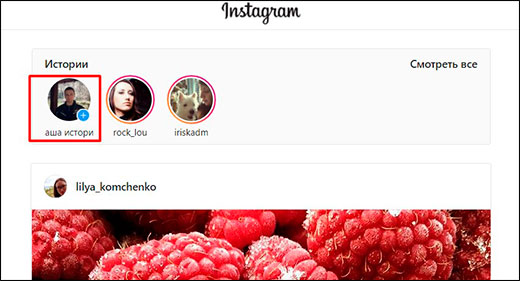
Maintenant, sélectionnez n'importe quelle photo sur votre ordinateur ou votre ordinateur portable pour la pré-charger. Et puis vous pouvez faire quelques inscriptions à l'aide de l'outil familier avec l'icône Aa. Pour ceux qui ont déjà posté une histoire depuis un téléphone portable, cela ne devrait pas être un problème, ainsi que pour ceux qui le font pour la première fois. De plus, vous pouvez marquer n'importe quelle personne et changer la couleur de l'inscription.
Lorsque tout est prêt, cliquez sur le bouton ci-dessous "Ajouter une histoire"... Et ici, beaucoup de gens ont encore un problème. Une inscription malheureuse apparaît à propos de la rotation de l'appareil. Et rétrécir la fenêtre du navigateur n'aide plus ici. Vous n'avez qu'à spécifiquement 90 degrés ( CTRL + ALT + FLÈCHE GAUCHE) afin que le système comprenne que vous avez retourné l'écran de l'appareil. Dans ce cas, appuyez sur le bouton convoité et remettez le tout tel qu'il était en appuyant sur la combinaison de touches inverse CTRL + ALT + FLÈCHE DROITE.
L'historique a été ajouté et vous pouvez maintenant remettre le navigateur en mode normal. Mais pour être honnête, cela n'a pas très bien fonctionné, car une partie de l'image est castrée, et cela semble encore pire au téléphone. La seule façon de bien tout faire est de recadrer la photo à l'avance à la résolution souhaitée.
SMM Planner est la solution parfaite pour planifier des Stories Instagram
Une autre solution très intéressante qui nous aidera à publier une histoire sur Instagram depuis un ordinateur est d'utiliser le service SMMPlanner. Nous l'avons utilisé plus d'une fois, vous vous souvenez peut-être que sa version originale planifiait des publications sur les réseaux sociaux. Mais cela ne nous fera aucun mal.
- Aller sur le site Smmplanner et passez par une simple inscription si vous n'avez pas encore de compte.
- Après cela, vous devrez connecter votre profil. Pour cela, cliquez sur le menu "Compte" et sélectionnez le réseau social Instagram.
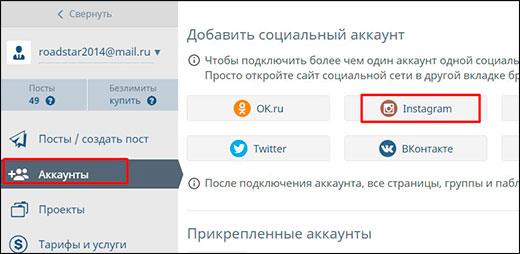
- Ensuite, vous devez entrer votre nom d'utilisateur et votre mot de passe à partir de votre compte instagram et mettre toutes les coches. Bien sûr, le service est très bon et digne de confiance, mais néanmoins, vous entrez vos informations d'identification à vos risques et périls. Je suis assis là depuis longtemps et il n'y a eu aucune plainte. Après avoir entré, votre profil apparaîtra déjà dans les comptes attachés.
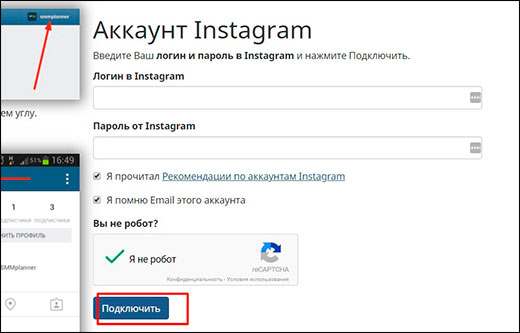
- Allez maintenant dans l'élément de menu "Publier" et cliquez sur le bouton "Planifier une publication".
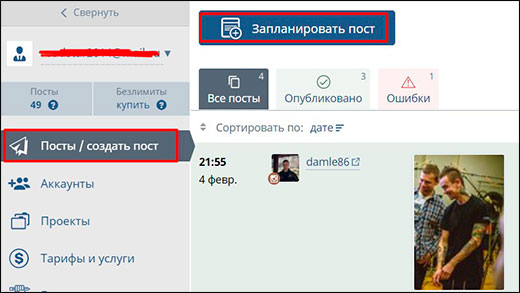
- Ensuite, cliquez sur le bouton "Photo / Vidéo" et sélectionnez une image sur votre ordinateur. Et n'oubliez pas de cocher la case à côté de "Soumettre en tant qu'histoires", sinon la photo sera publiée en tant que photo normale dans le flux.
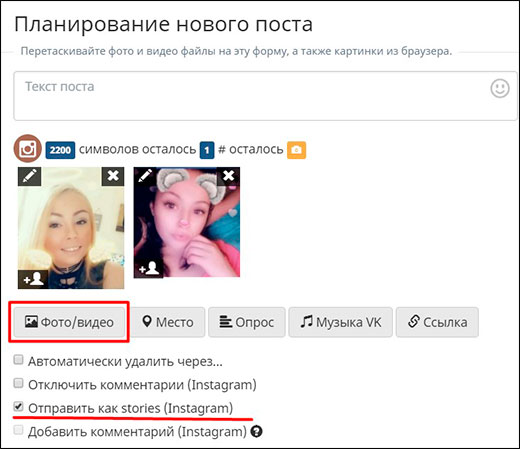
- Ensuite, nous descendons ci-dessous et planifions la date et l'heure de publication. Si vous souhaitez publier l'histoire tout de suite, vous devrez sélectionner l'heure la plus proche. Par exemple, si vous avez 22-56, alors vous devez planifier pour 23-00. Après cela, cliquez sur le bouton OK et attendez que le temps vienne.
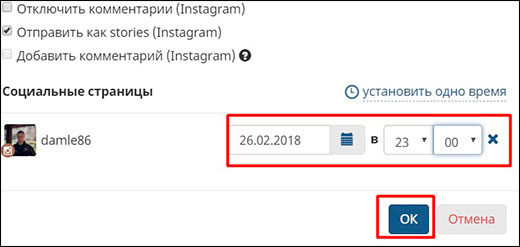
Ce qui est génial avec cette méthode, c'est qu'elle permet de créer une story sur Instagram sans recadrer l'image, comme le dernier alcoolique, comme c'était le cas dans la méthode ci-dessus. L'image reste claire et joue très bien.
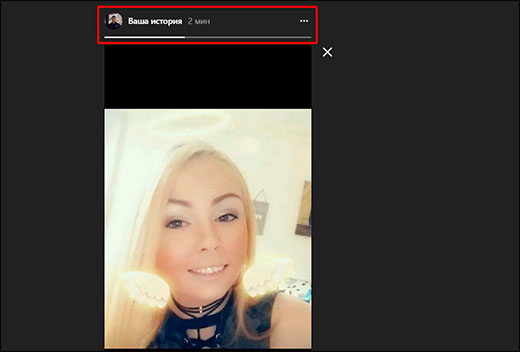
Mais cette méthode a aussi ses inconvénients. Vous ne pouvez joindre qu'une seule photo par téléchargement, et ce qui est le plus triste, vous ne pouvez pas écrire de texte ou marquer une personne, comme vous pouvez le faire avec la version mobile.
Soit dit en passant, pour supprimer une story Instagram d'un ordinateur ou d'un ordinateur portable, il vous suffit d'y entrer, de cliquer sur les points de suspension en haut et de sélectionner "Supprimer".
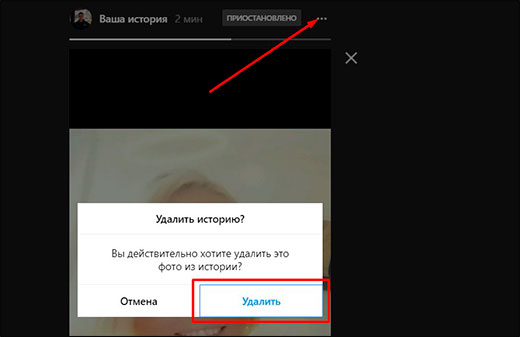
Comment obtenir plus de publications ?
En fait, SMM Planner est un service payant, mais malgré cela, il offre la possibilité de publier 50 articles par mois en l'utilisant. Pour beaucoup, ce n'est pas suffisant, mais pour moi, par exemple, beaucoup, puisque je ne suis pas un instagrammeur actif pour poster chaque passage au resto ou prendre un selfie avec ma femme.
Néanmoins, il est possible de doubler ce nombre, soit jusqu'à 100 publications. Pour ce faire, vous devez effectuer quelques manipulations :
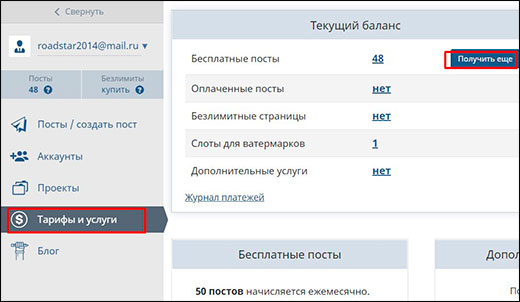
après cela, le nombre de vos messages passera à 100 et sera mis à jour chaque mois au même chiffre, que vous ayez publié une fois ou 99. Mais comment pouvez-vous refuser même une centaine de messages gratuits dans ce service sympa ?
Bluestacks - émulateur Android pour Windows
Eh bien, la dernière décision est la plus cardinale. Je veux dire l'installation d'un programme spécial Bluestacks. Bien que j'aie dit que nous n'utiliserons pas les programmes, mais s'il n'y a pas d'autre issue ou si les fonctions des méthodes ci-dessus ne suffisent pas, nous devrons prendre des mesures extrêmes.
Pour ce faire, téléchargez Bluestacks et installez-le comme un programme normal. Après cela, vous devrez entrer votre nom d'utilisateur et votre mot de passe à partir de la messagerie Google afin de pouvoir télécharger des applications à partir du Play Market. C'est ici que vous devrez trouver le client officiel d'Instagram et l'installer.
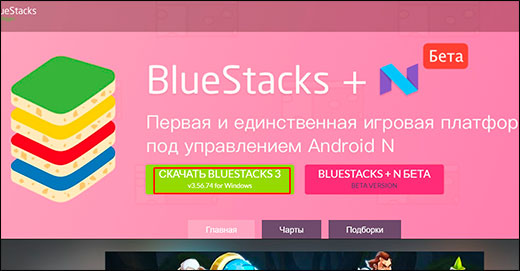
Le principal avantage de cette méthode est qu'elle répète complètement la version mobile, ce qui signifie que vous pouvez télécharger autant de photos que vous le souhaitez, écrire des textes, ajouter des animations, marquer des personnes et bien plus encore.
Bon, l'inconvénient, comme vous l'avez déjà compris, c'est qu'il s'agit d'un programme qu'il faut installer et qui, dans son essence, est lui-même un peu lent, et même mange beaucoup de ressources de votre ordinateur. Par conséquent, je dis qu'il est recommandé d'utiliser cette méthode uniquement en dernier recours.
Et si vous voulez attirer pour devenir plus populaire, alors je vous recommande de lire mon article, où j'ai décrit de nombreuses méthodes éprouvées.
Eh bien, c'est tout pour moi, j'espère que maintenant vous comprenez comment vous pouvez mettre une histoire sur Instagram depuis votre ordinateur sans télécharger de programmes, et peut-être que certaines des méthodes sont devenues les plus attrayantes pour vous. N'oubliez pas de vous abonner à mon blog et aux publics sur mes réseaux sociaux. Je suis impatient de vous revoir. Bonne chance et au revoir!
Cordialement, Dmitry Kostin
